ps怎么改图片局部颜色
发布于 2024-04-09 14:38:09 浏览 940 次
关于ps怎么改图片局部颜色相关问题,可以通过ps软件的快速选择工具,选中需要替换的区域,然后使用填充工具填充颜色即可,以下介绍具体操作过程。
系统:win10
版本:Photoshop cc 19.0
导入素材
打开ps软件,按【Ctrl+O】或者选中【文件】菜单,在下拉框中点【打开】。
▼ 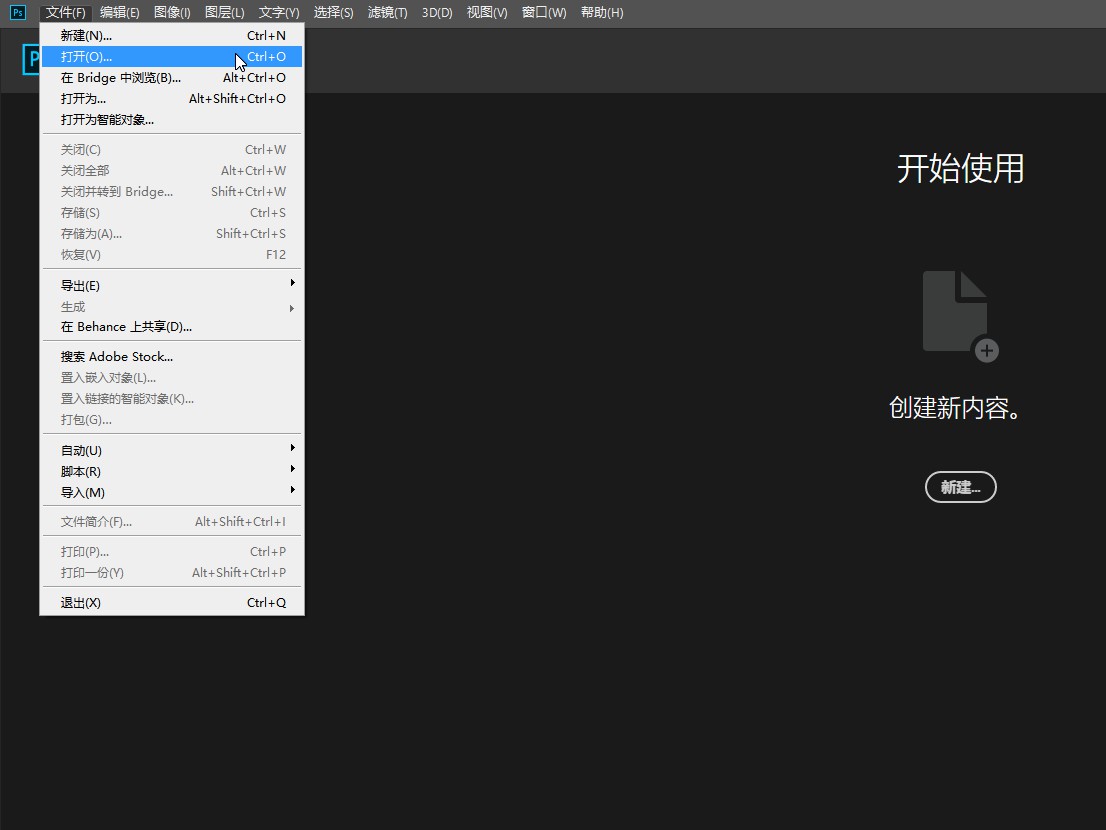
打开ps软件,按【Ctrl+O】或者选中【文件】菜单,在下拉框中点【打开】。
2、
打开图片
在打开对话框中,选择小丸子图片并点击【打开】。
▼ 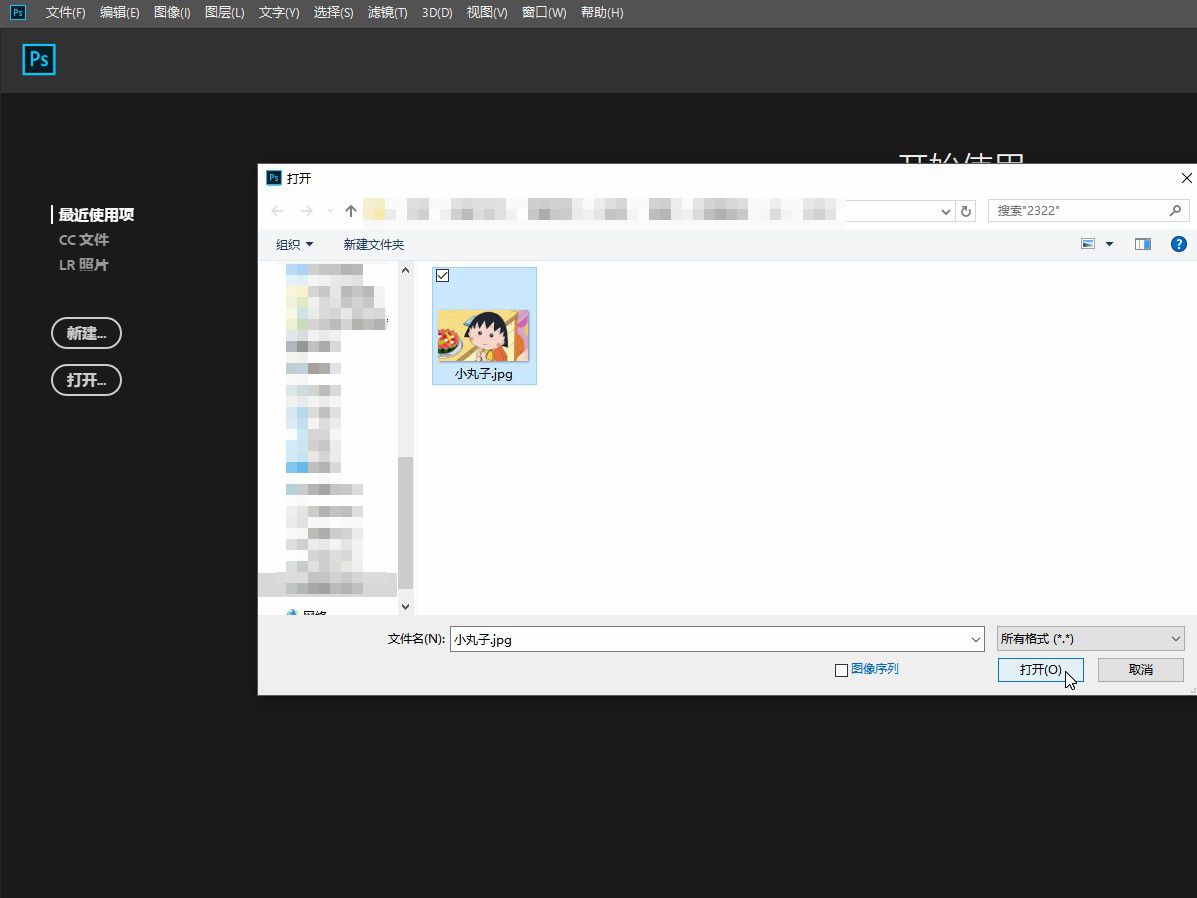
在打开对话框中,选择小丸子图片并点击【打开】。
3、
点击快速选择工具
按【Shift+W】快捷键,或者点击左侧工具栏的【快速选择工具】按钮。
▼ 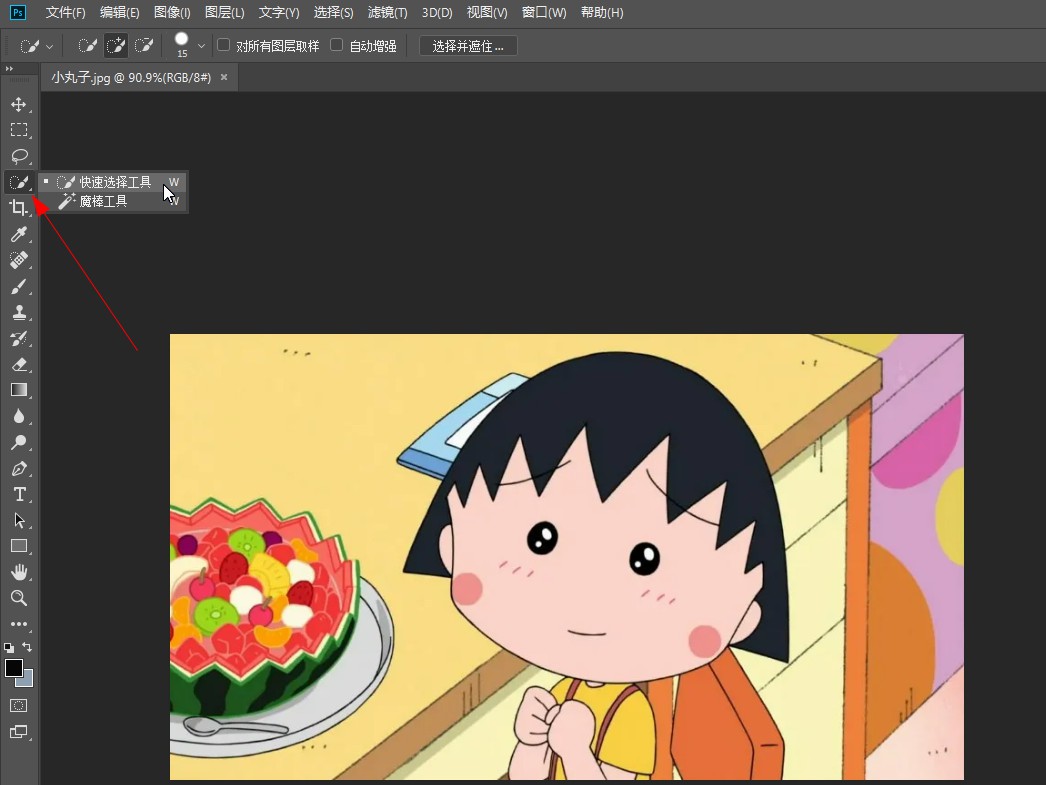
按【Shift+W】快捷键,或者点击左侧工具栏的【快速选择工具】按钮。
4、
调整光圈大小
将鼠标移动到小丸子头发处,按住【Alt+右键】左右滑动调整画笔大小。
▼ 
将鼠标移动到小丸子头发处,按住【Alt+右键】左右滑动调整画笔大小。
5、
构建选区
点击选中头发,同时按住Alt键,可以增加或减少选区。
▼ 
点击选中头发,同时按住Alt键,可以增加或减少选区。
6、
选择填充色
按【Shift+F5】打开填充对话框,在内容处选择颜色。
▼ 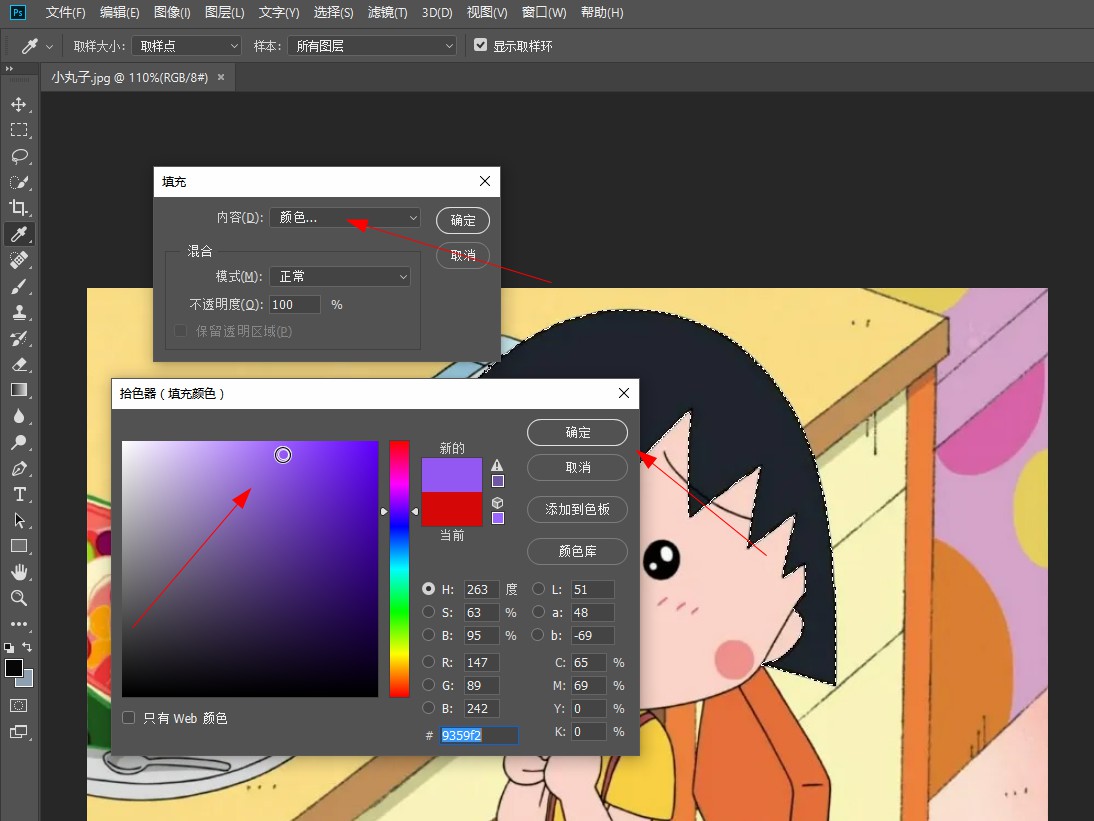
按【Shift+F5】打开填充对话框,在内容处选择颜色。
7、
填充颜色
选好颜色后,在填充对话框中点击【确定】即可。
▼ 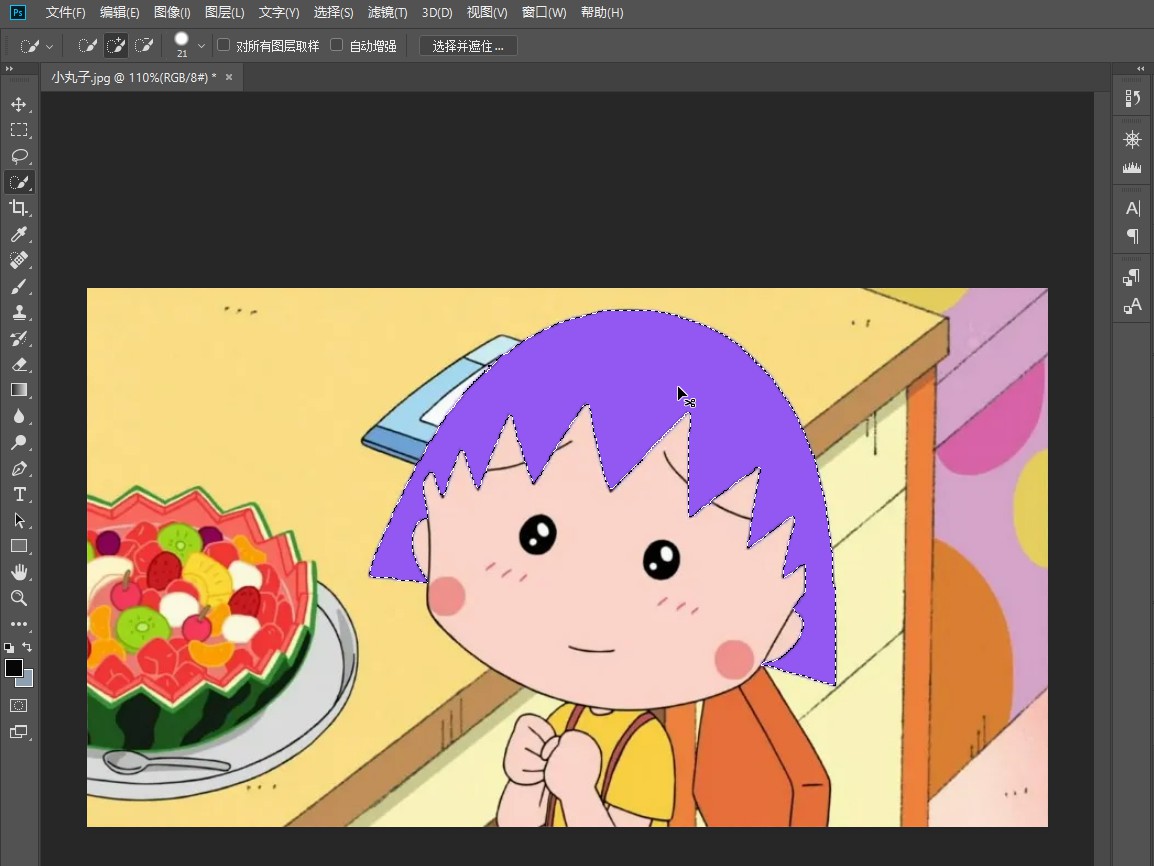
选好颜色后,在填充对话框中点击【确定】即可。
适用环境:
型号:台式机系统:win10
版本:Photoshop cc 19.0
问题解析:
【】
1、打开ps软件,按【Ctrl+O】或者选中【文件】菜单,在下拉框中点【打开】。
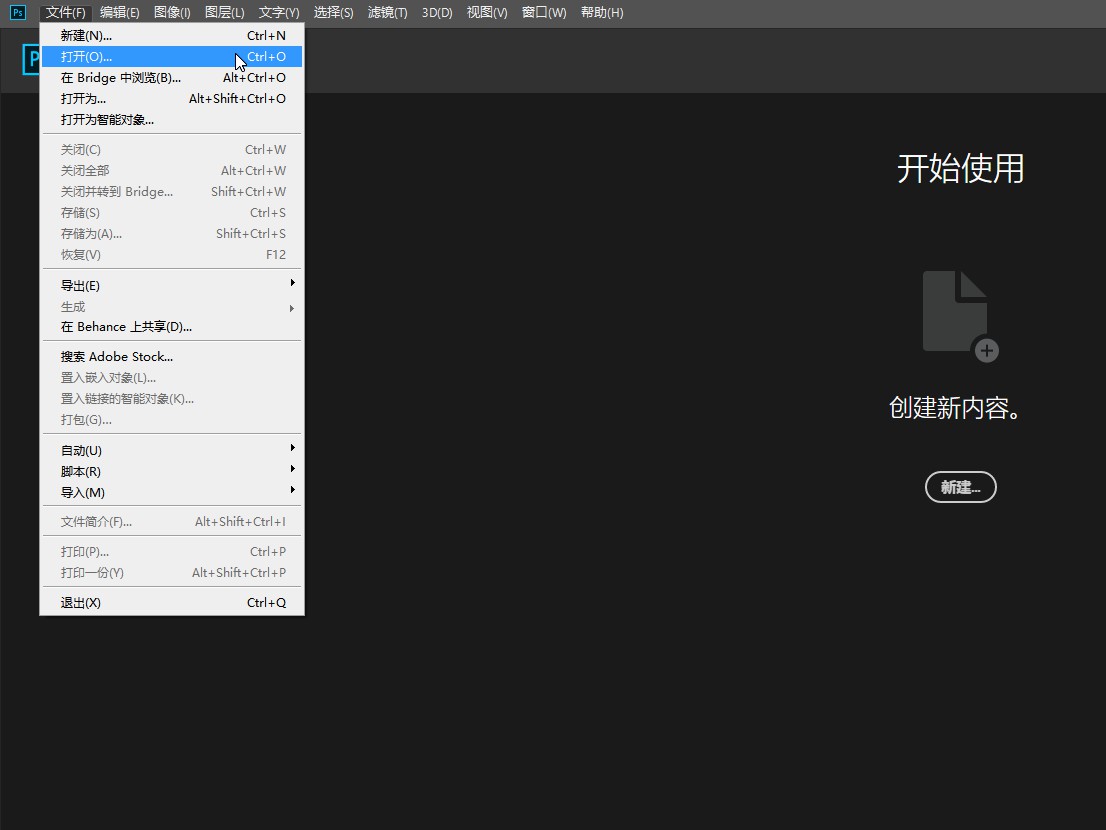
在打开对话框中,选择小丸子图片并点击【打开】。
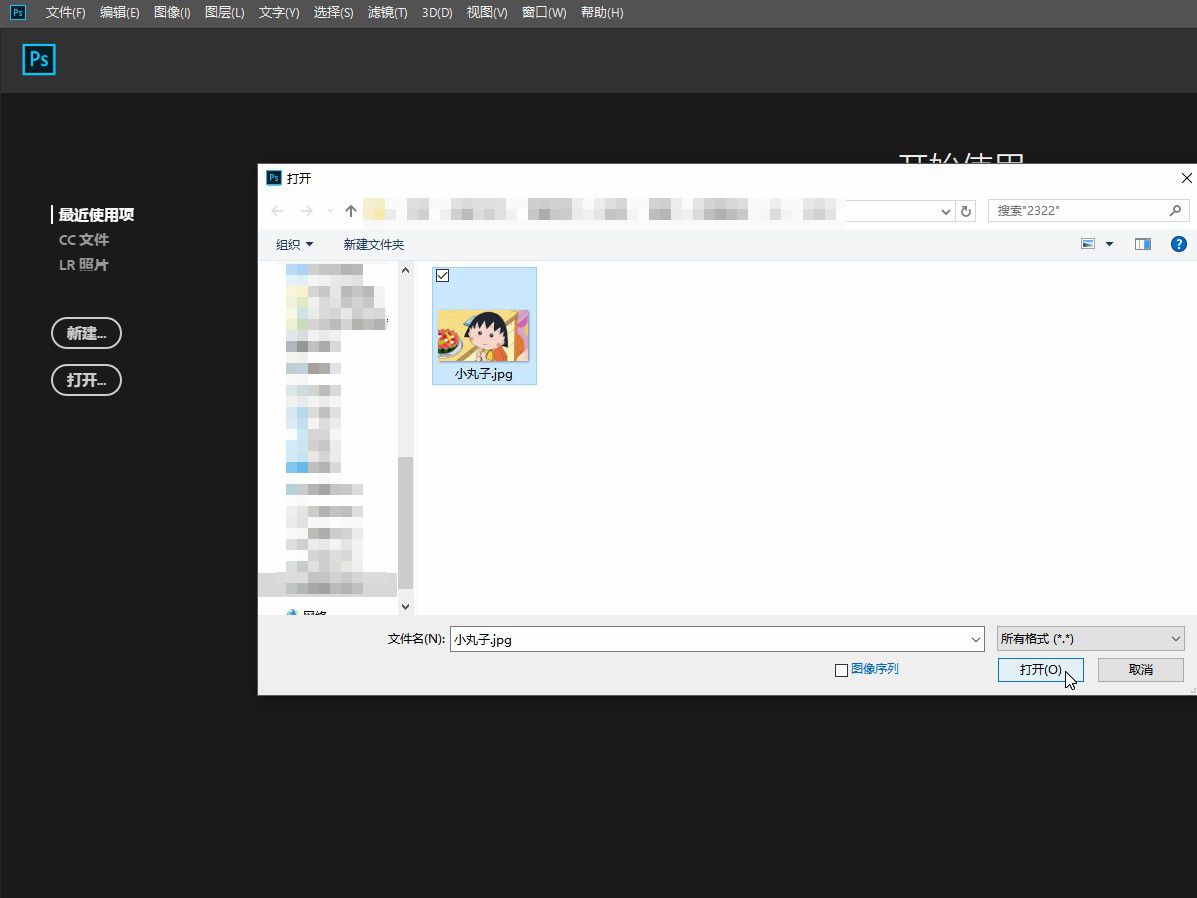
按【Shift+W】快捷键,或者点击左侧工具栏的【快速选择工具】按钮。
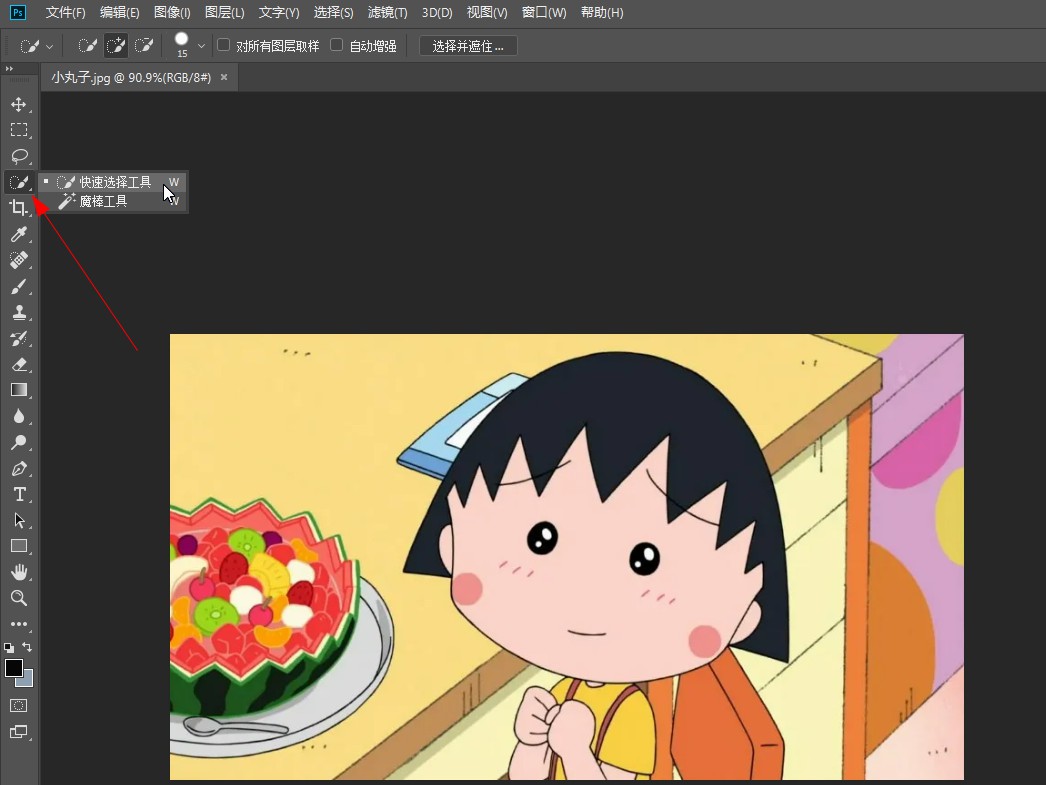
将鼠标移动到小丸子头发处,按住【Alt+右键】左右滑动调整画笔大小。

点击选中头发,同时按住Alt键,可以增加或减少选区。

按【Shift+F5】打开填充对话框,在内容处选择颜色。
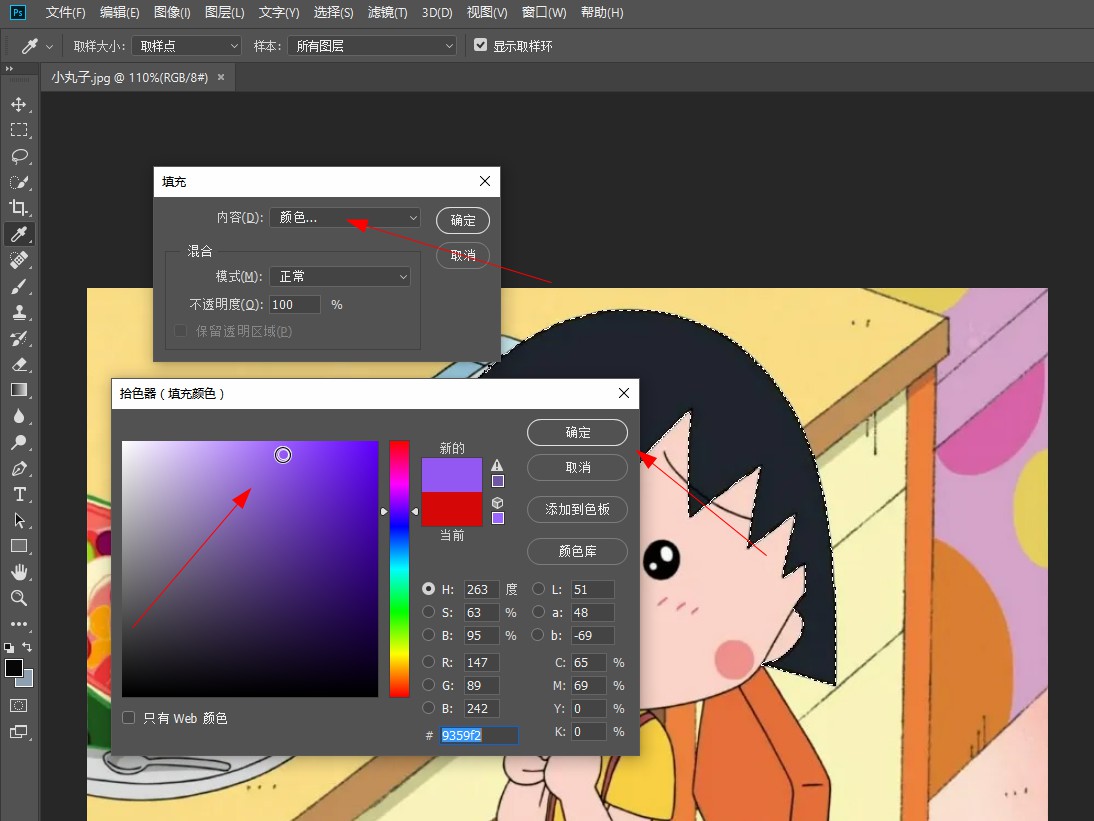
选好颜色后,在填充对话框中点击【确定】即可。
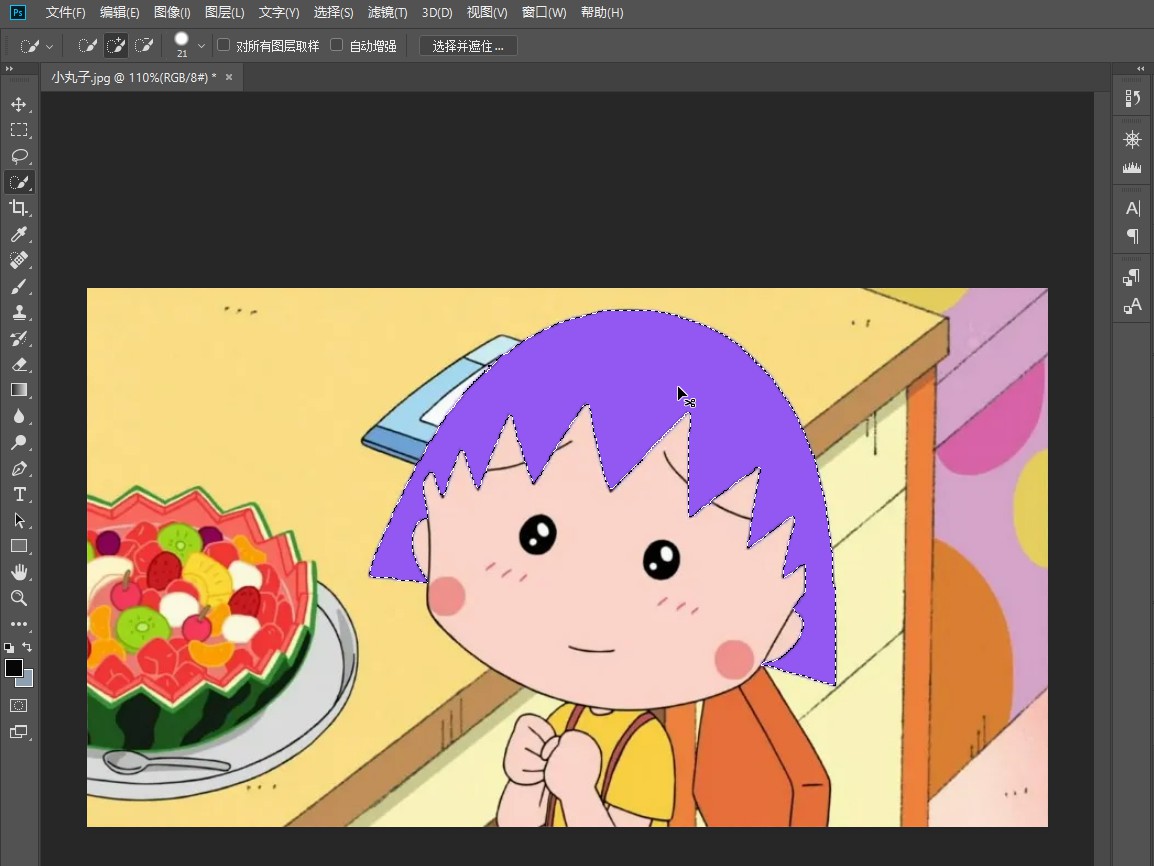
功能/快捷键:
打开文件 Ctrl+O
魔棒工具/快速选择工具 Shift+W
填充 Shift+F5
插件/素材:
总结/注意事项:
1、按住【Shift+W】可以在魔棒工具和快速选择工具之间切换。
2、在构建选区时,默认添加选取,如果同时按住Alt变成减少选区。
3、按住【Alt+鼠标右键】不放,左右滑动鼠标可以加大或减小画笔。
相关推荐
-
-
ps调色教程
-
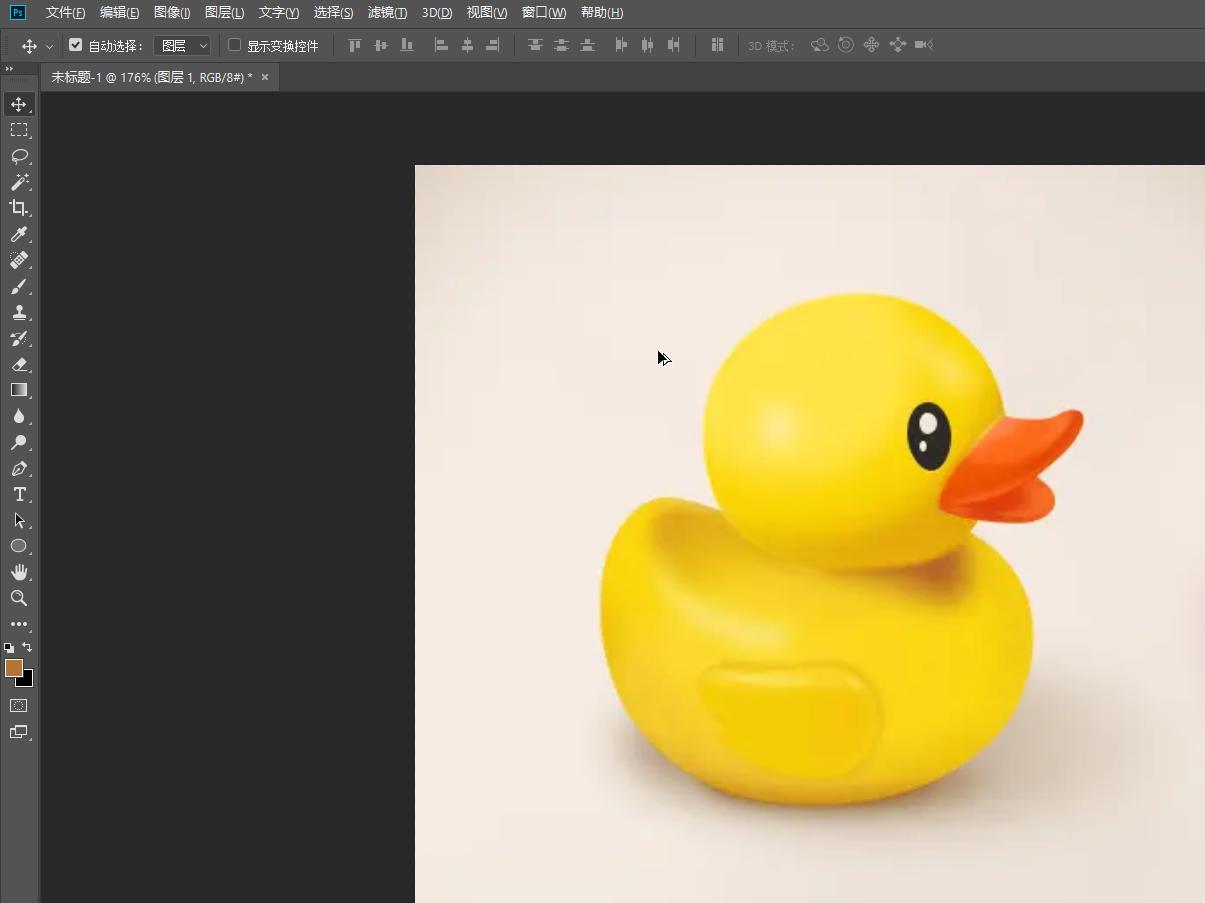
-
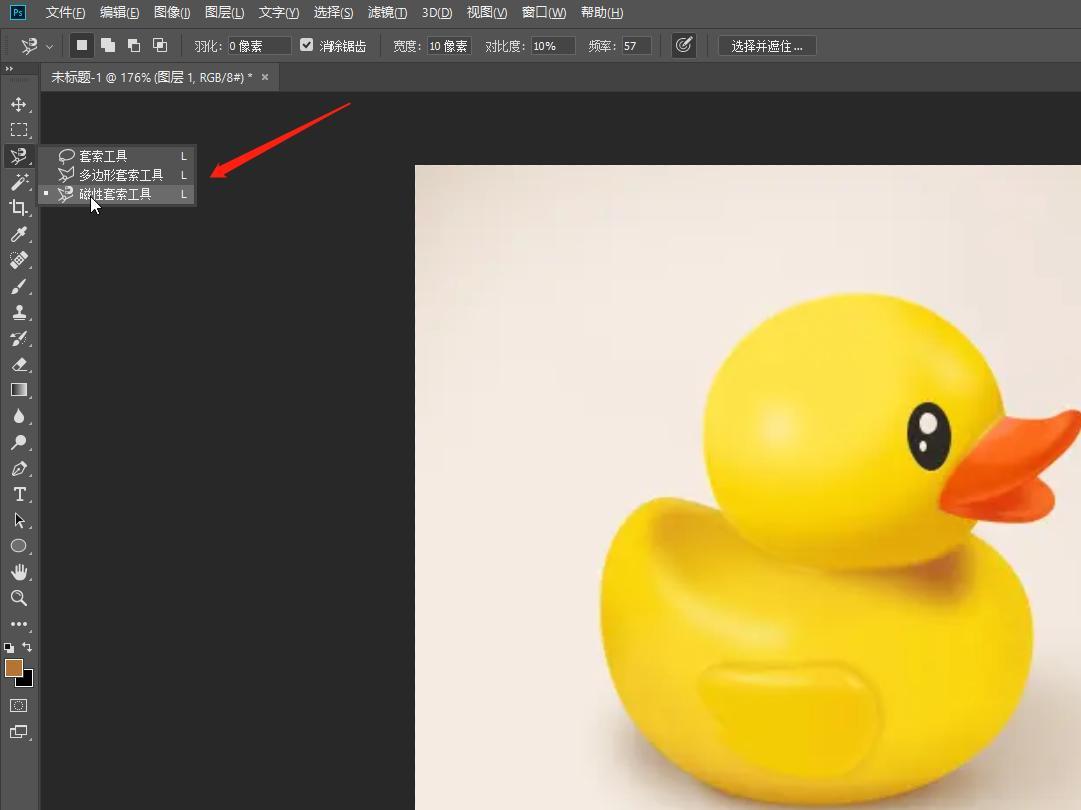
-
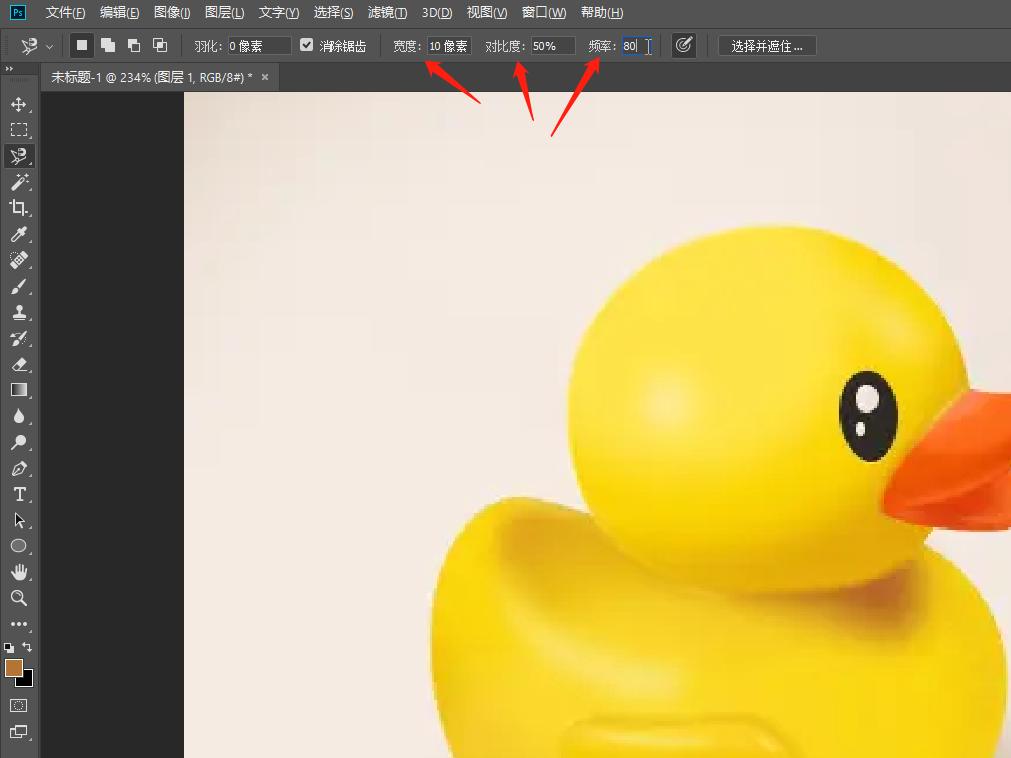
- 发布于2024-04-09 15:35:16 694个赞
-
-
-
ps图片某个部位换颜色
-
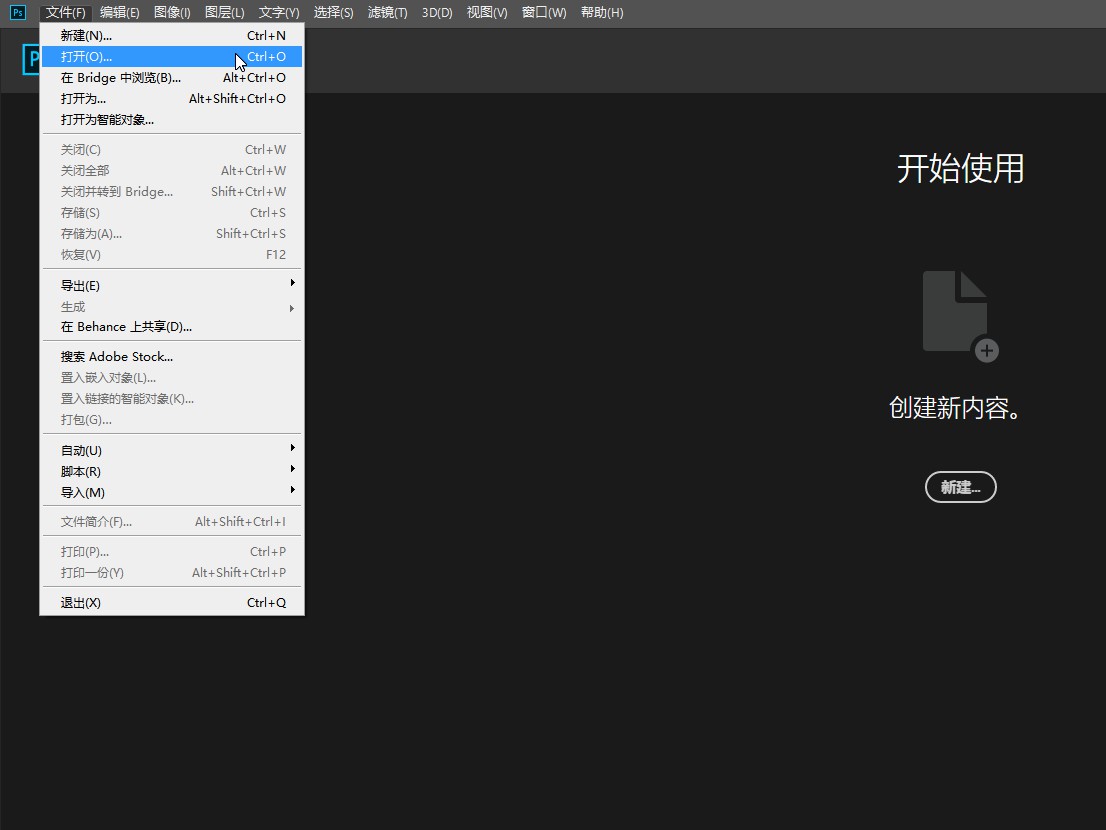
-

-
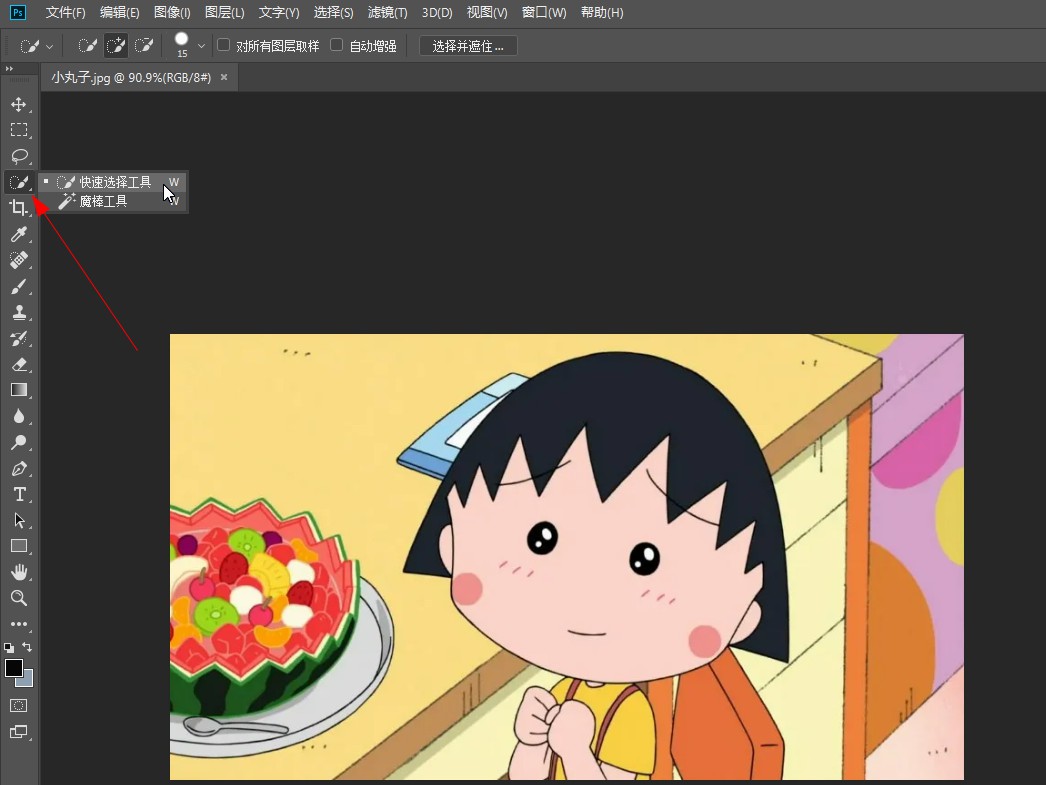
- 发布于2024-04-09 14:34:14 889个赞
-
-
-
ps怎么平移复制图案
-
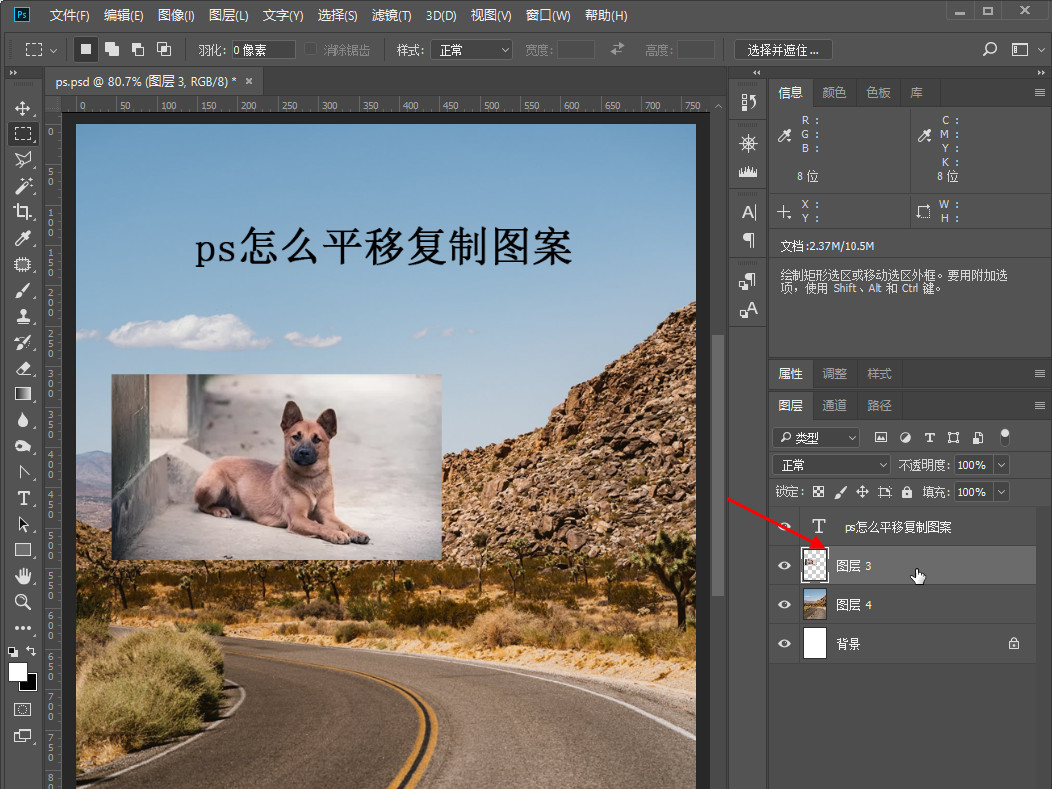
-
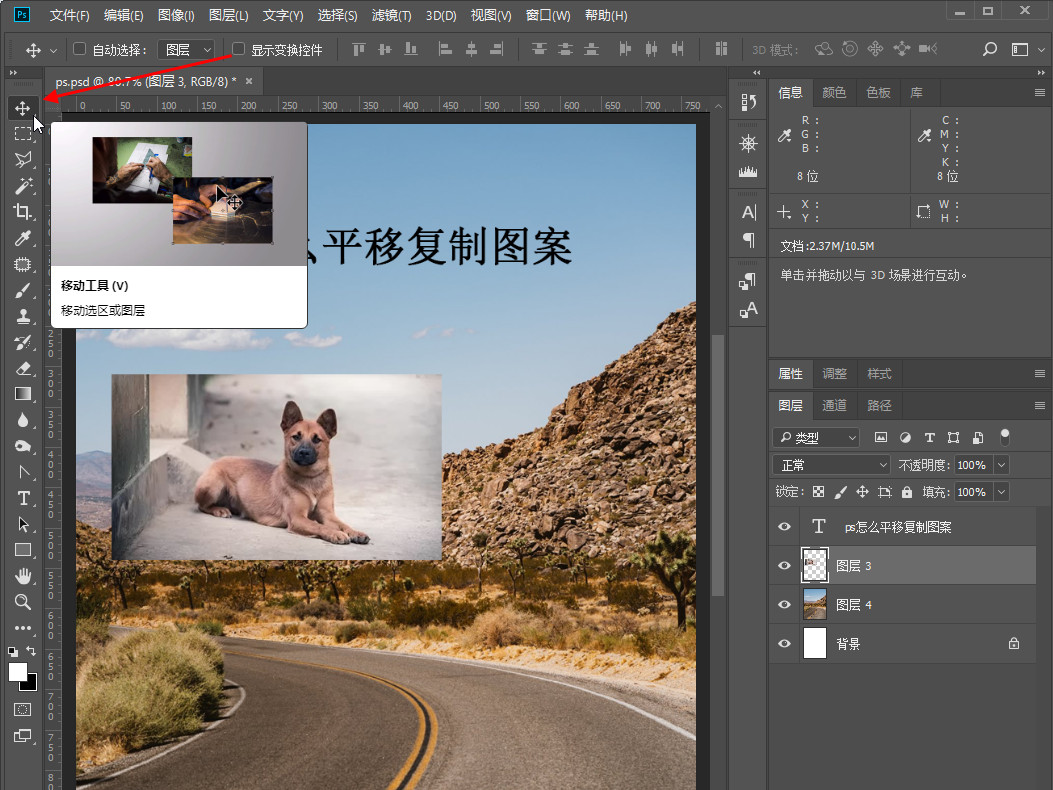
-
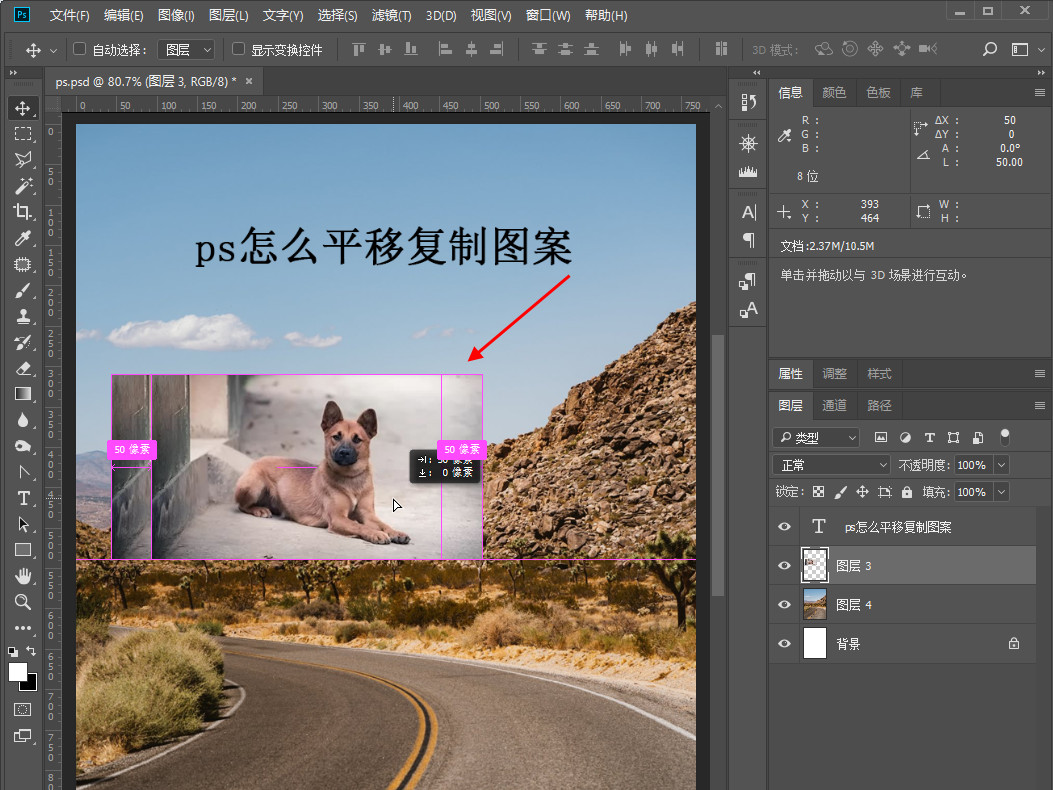
- 发布于2024-04-09 13:57:08 469个赞
-
-
-
ps橡皮擦怎么调大小
-
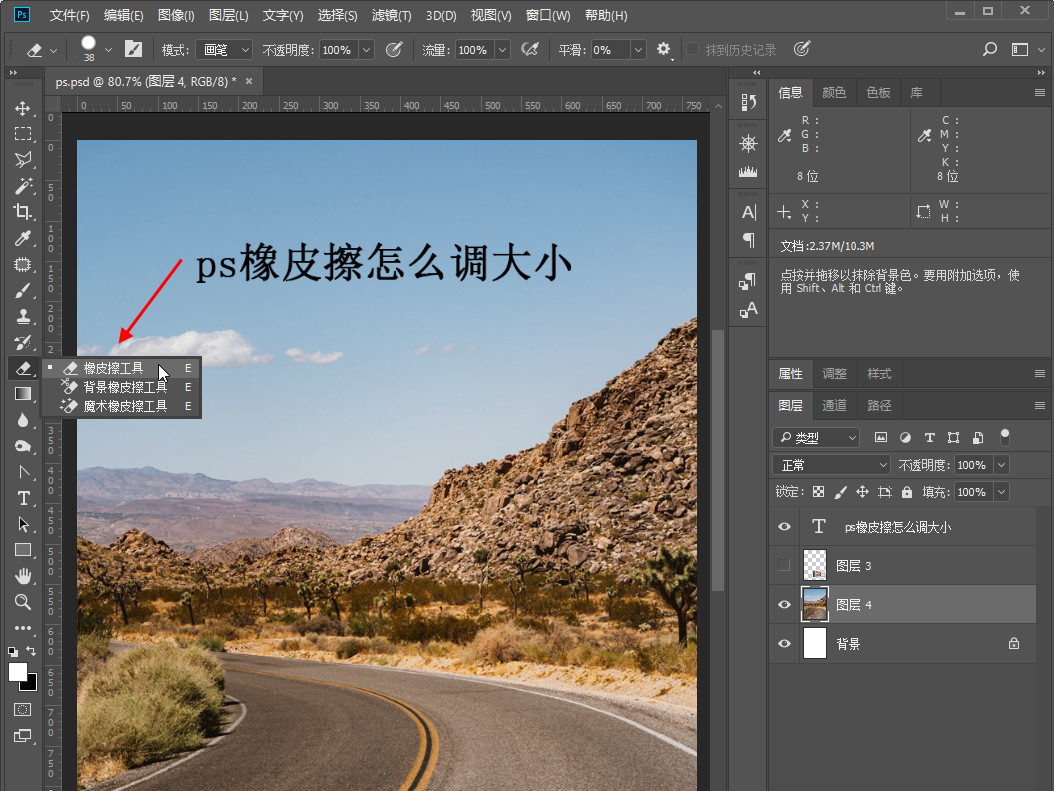
-
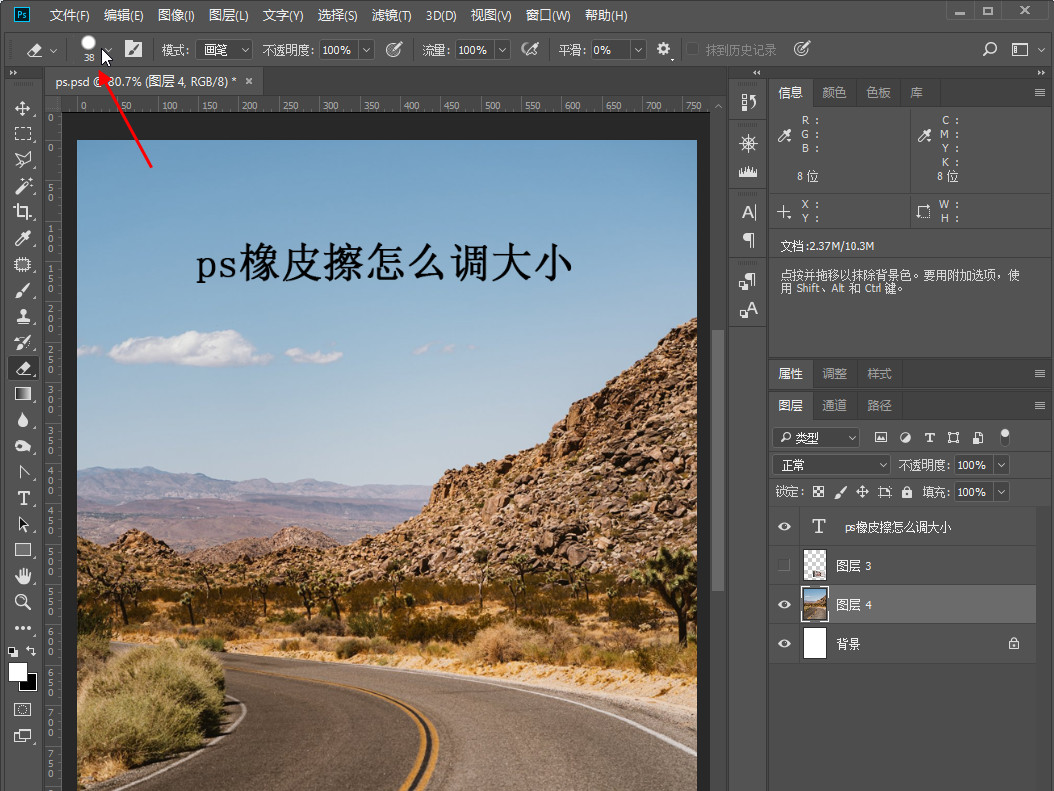
-

- 发布于2024-04-09 12:58:27 455个赞
-
-
-
ps如何加粗字体
-
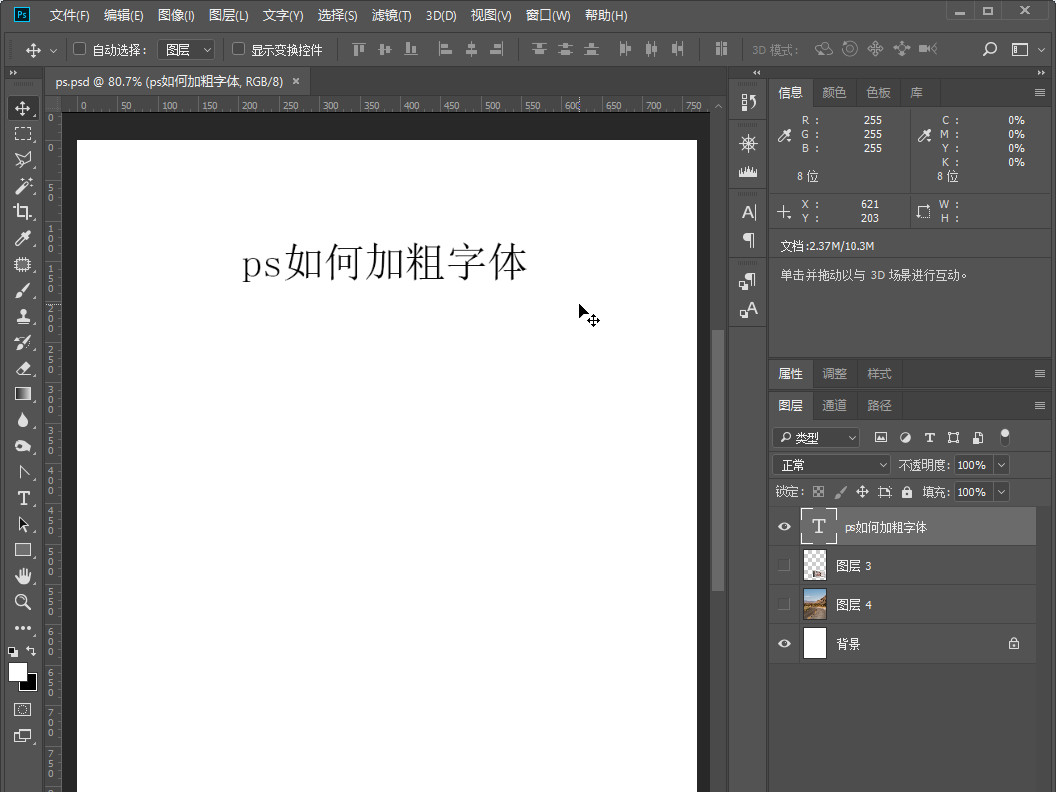
-
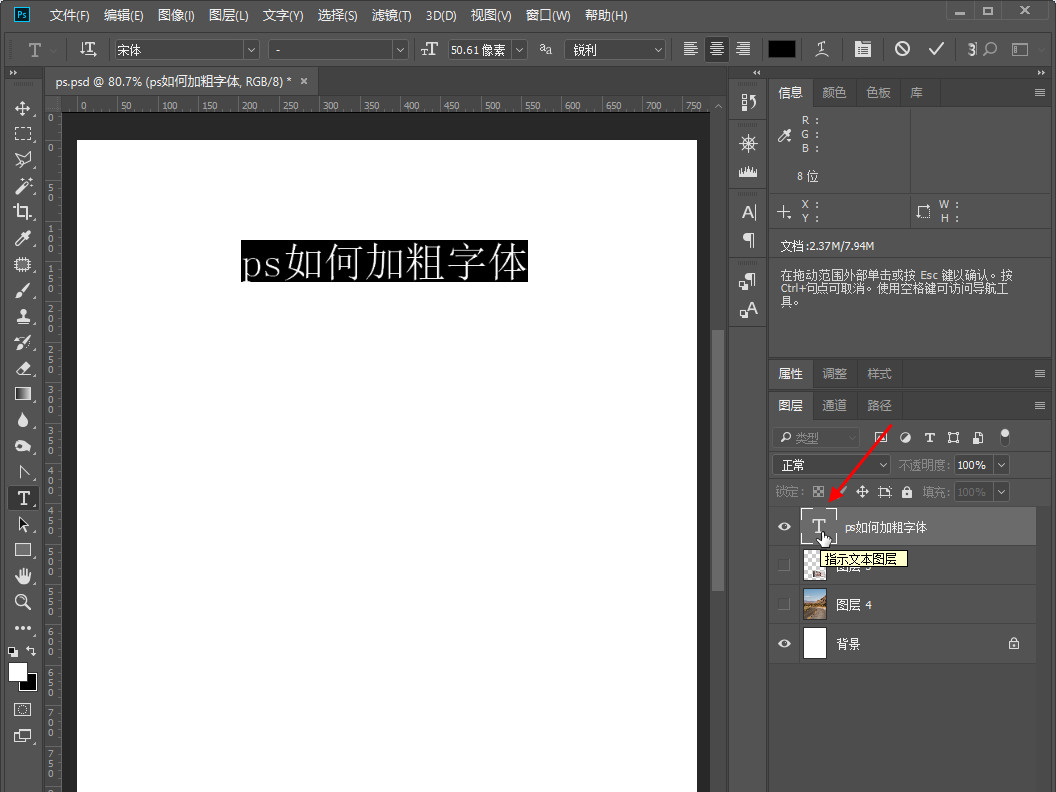
-

- 发布于2024-04-09 12:44:34 432个赞
-
-
-
ps怎么打字
-

-

-
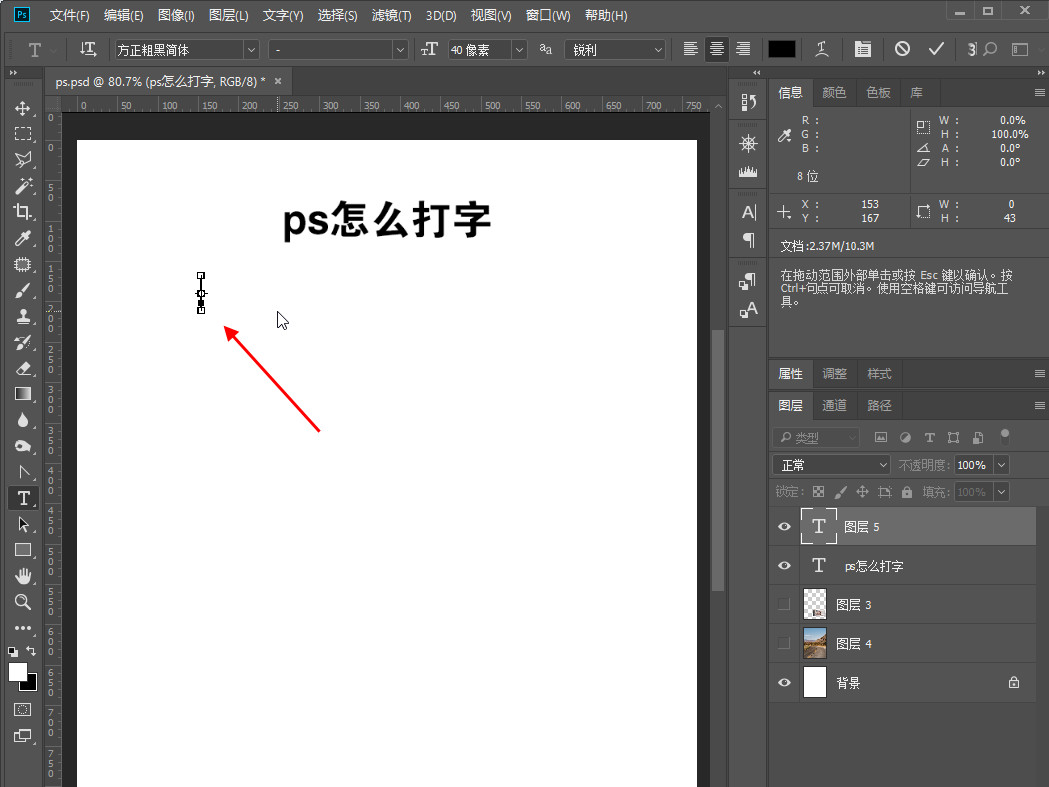
- 发布于2024-04-09 12:30:24 453个赞
-
-
-
ps混合模式在哪里找
-
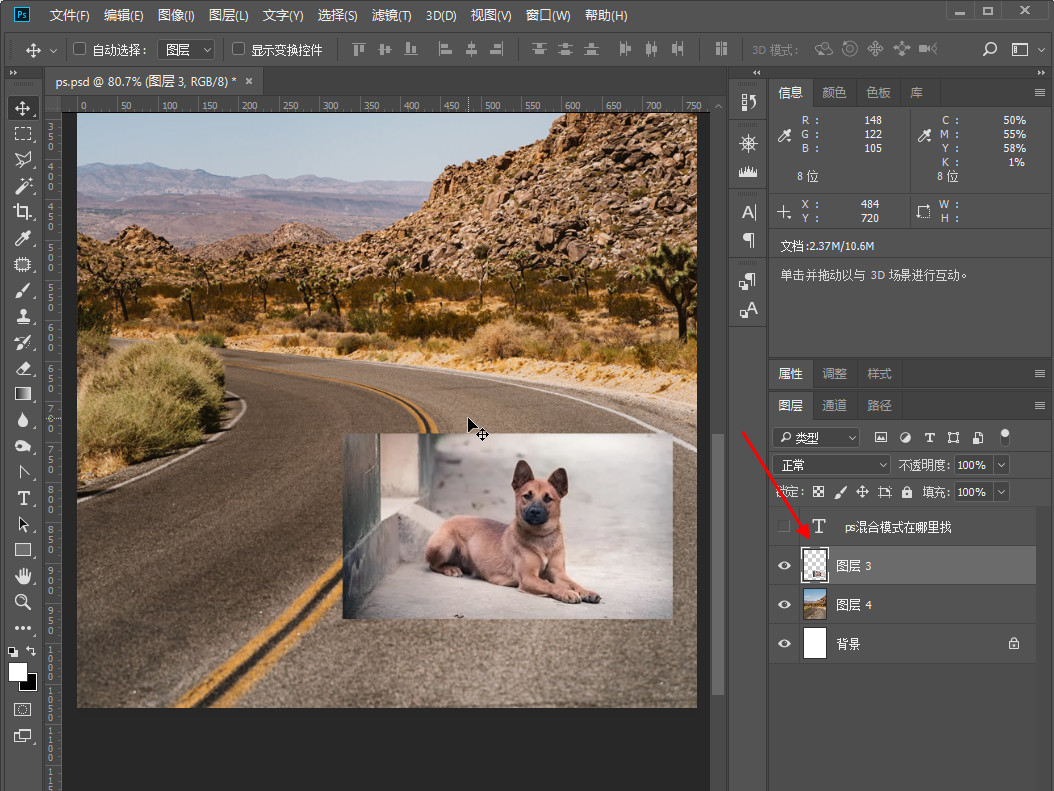
-
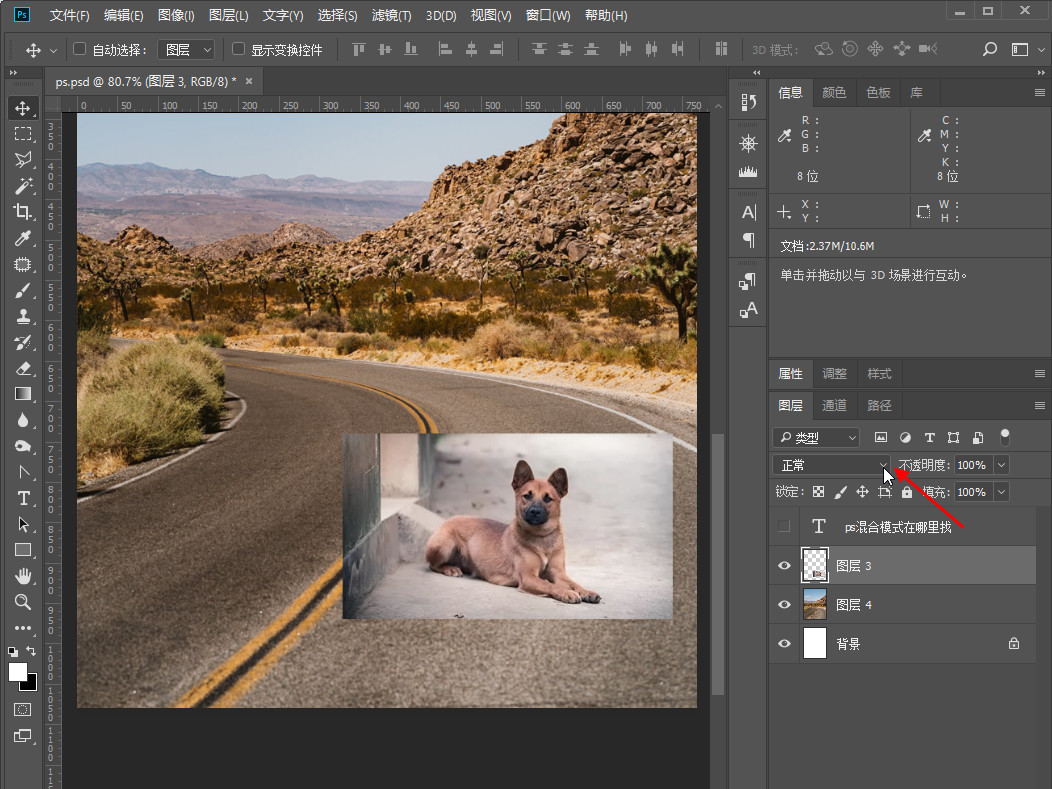
-
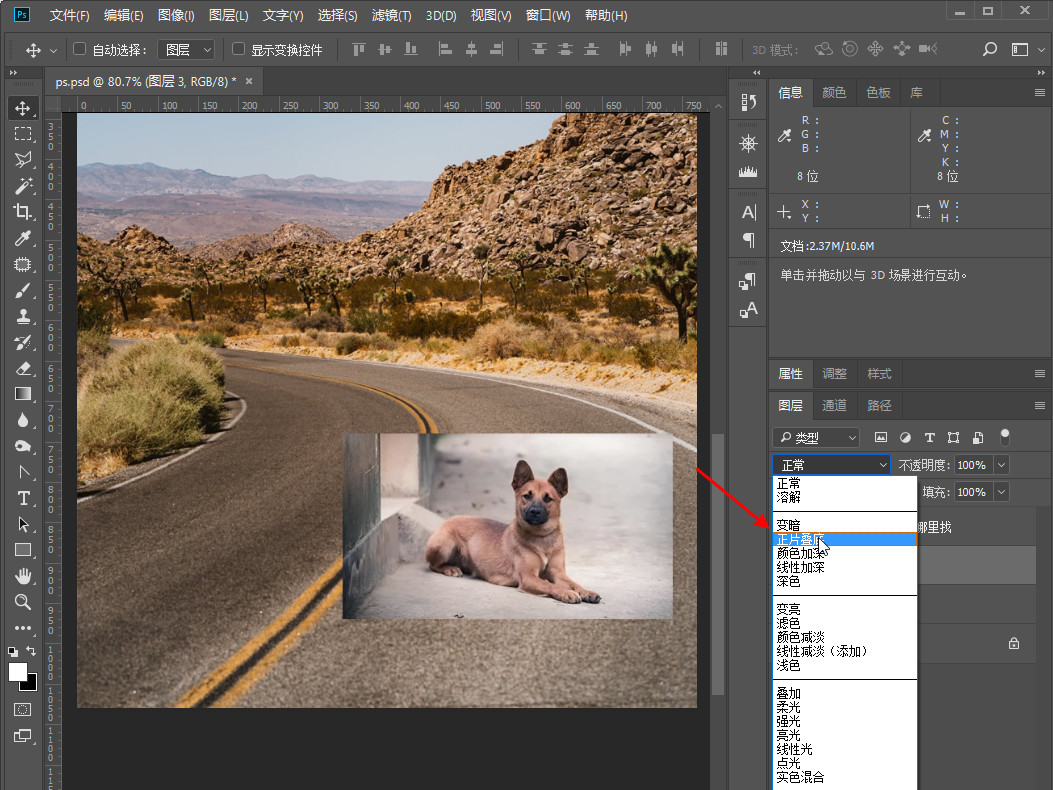
- 发布于2024-04-09 11:25:01 564个赞
-
-
-
ps颜色替换为指定颜色
-
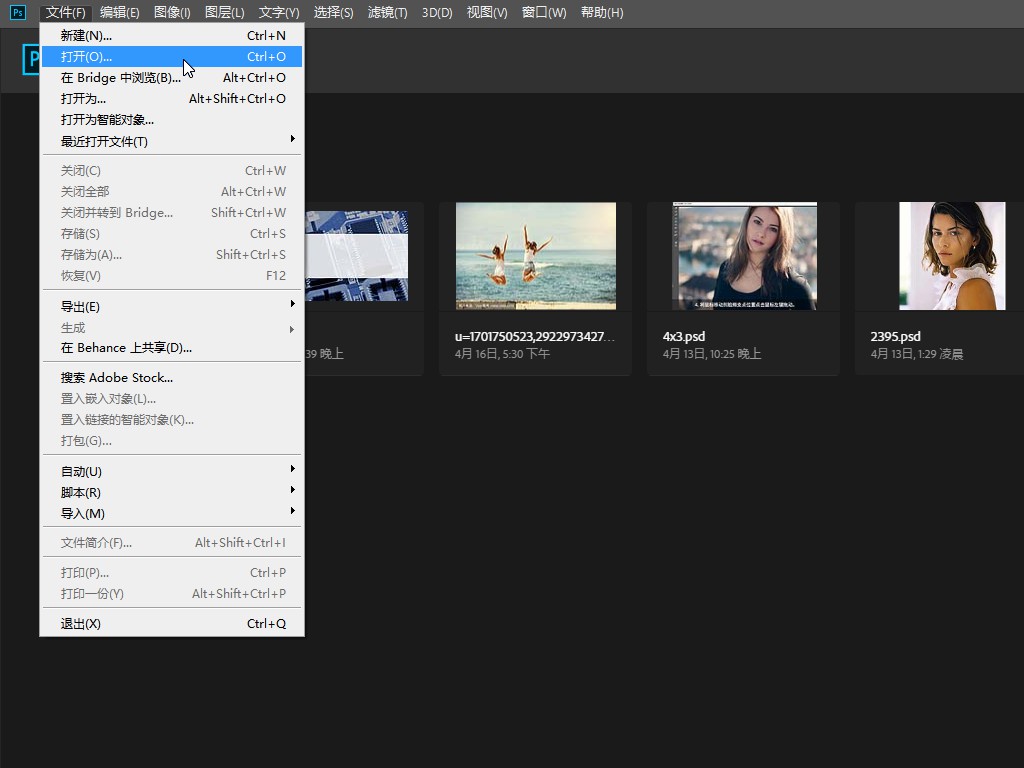
-
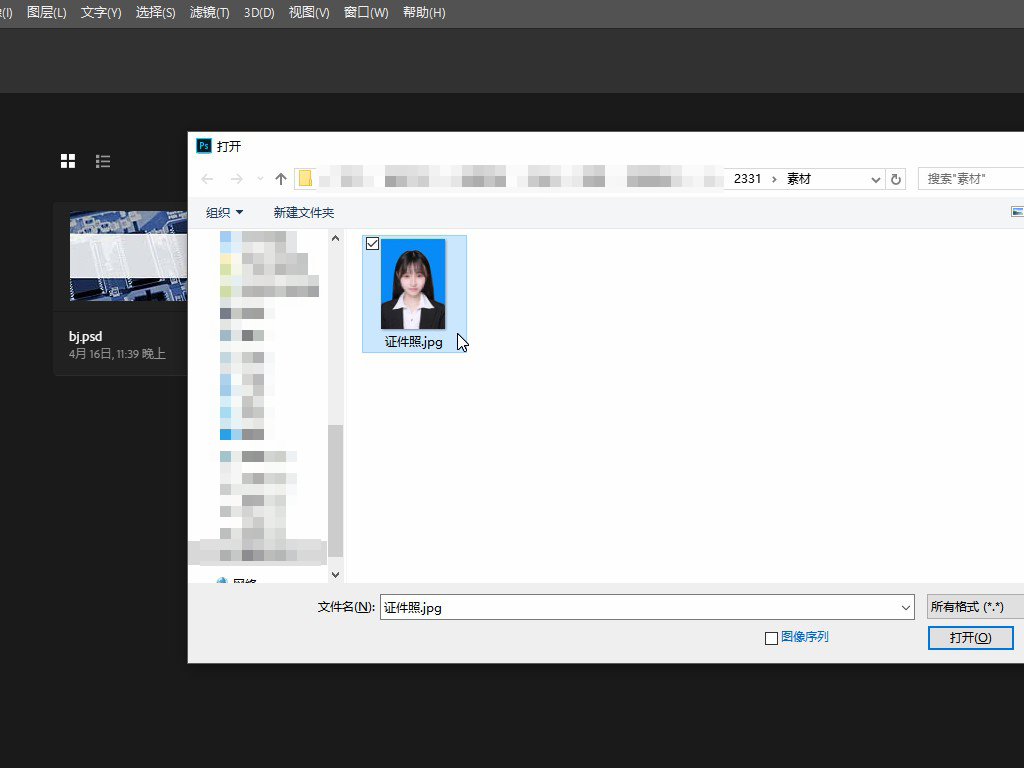
-
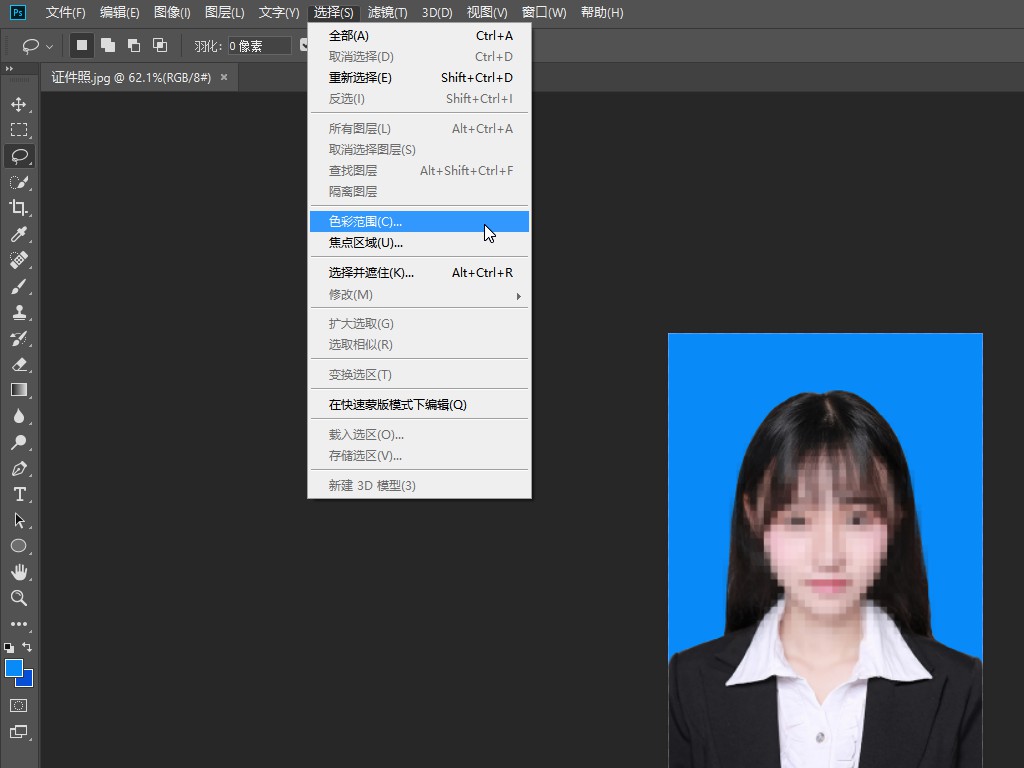
- 发布于2024-04-08 16:26:01 884个赞
-
-
-
ps标尺快捷键
-
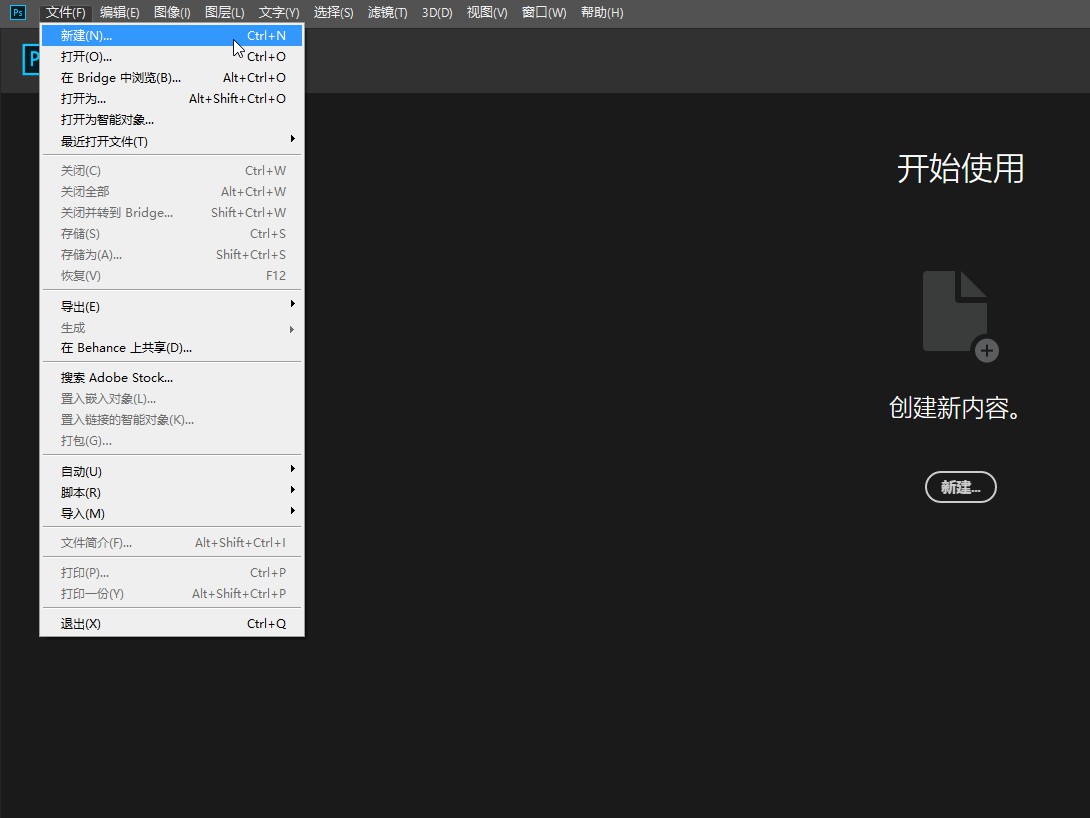
-
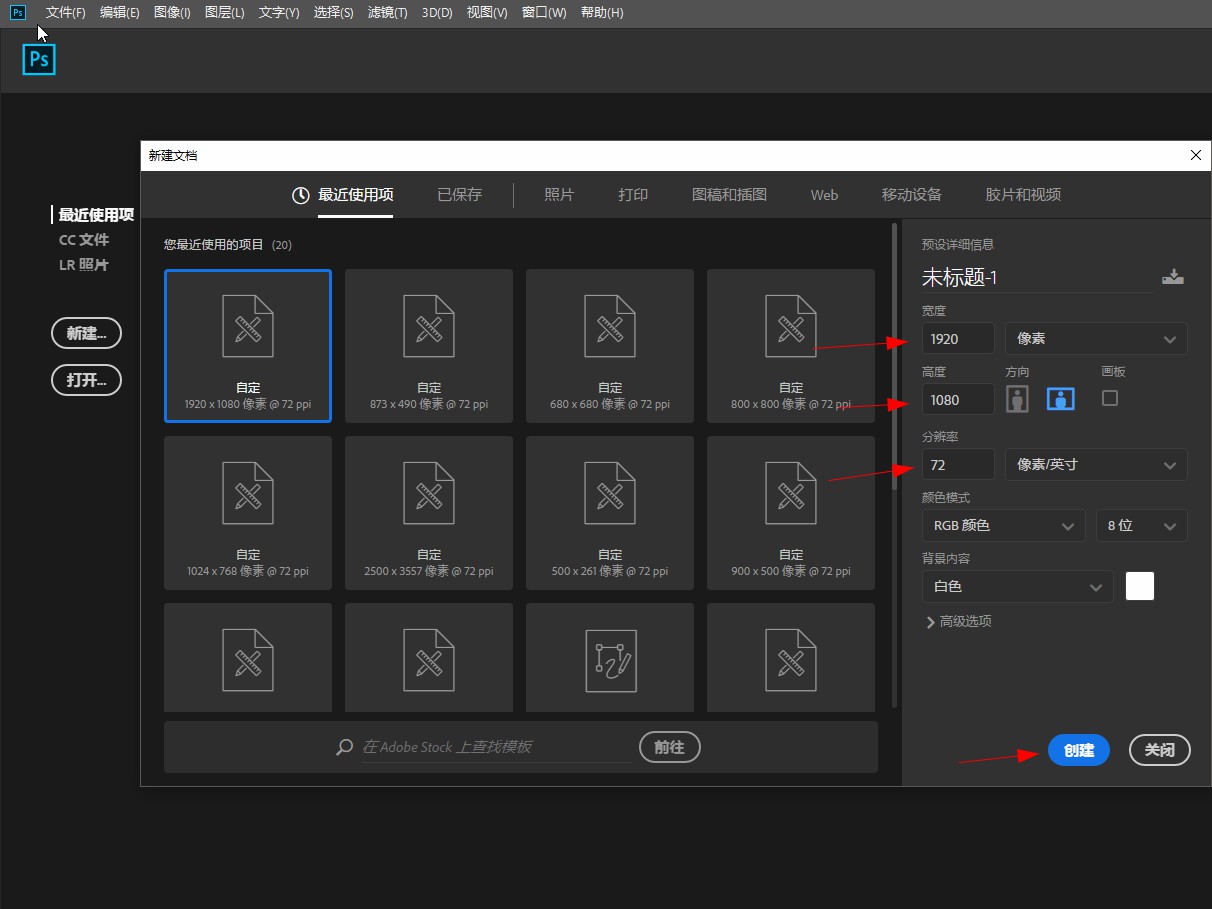
-
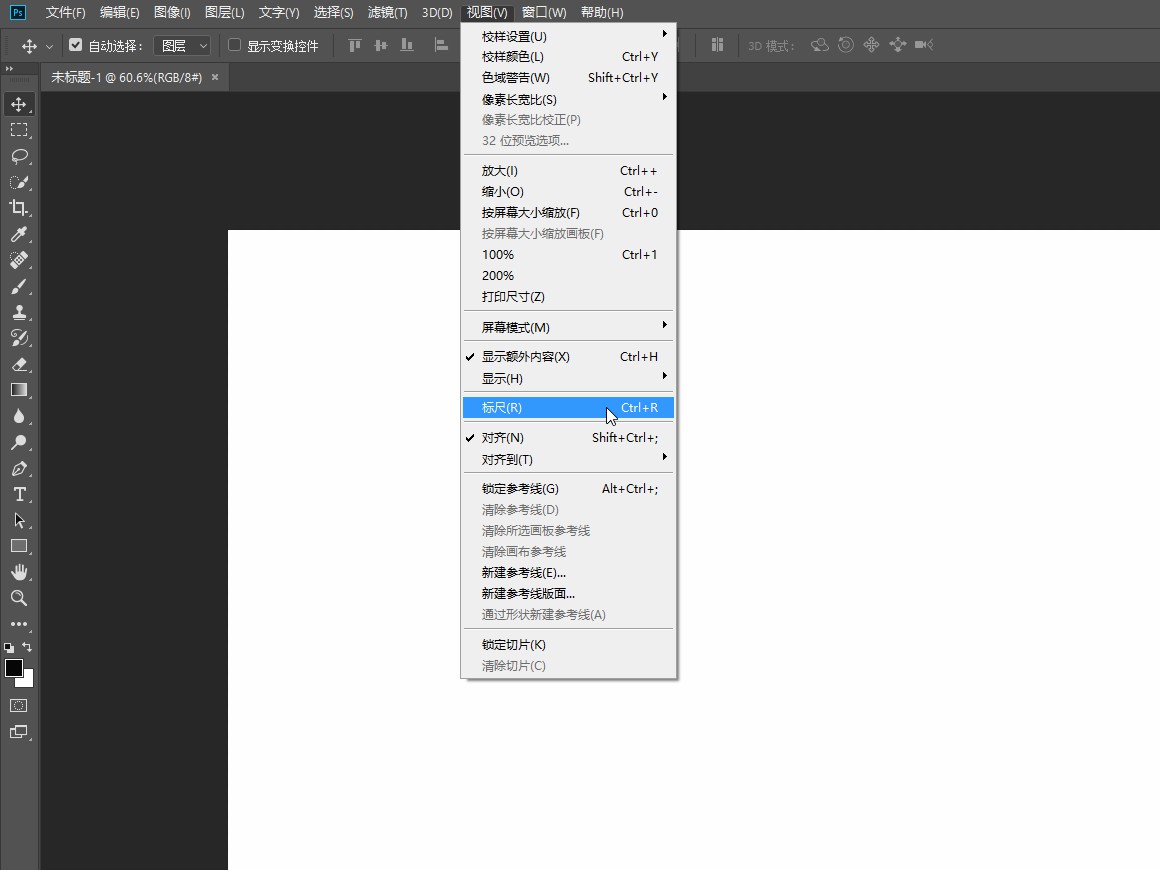
- 发布于2024-04-08 15:55:42 819个赞
-
-
-
ps如何打开标尺
-
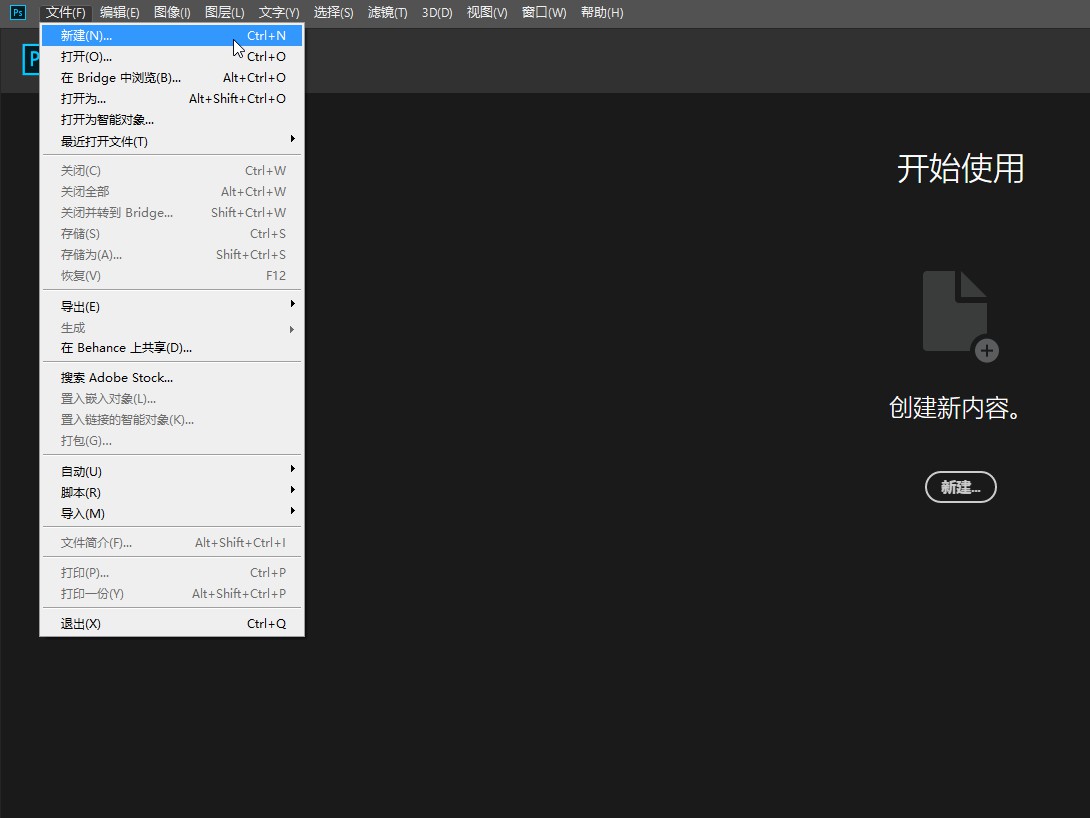
-
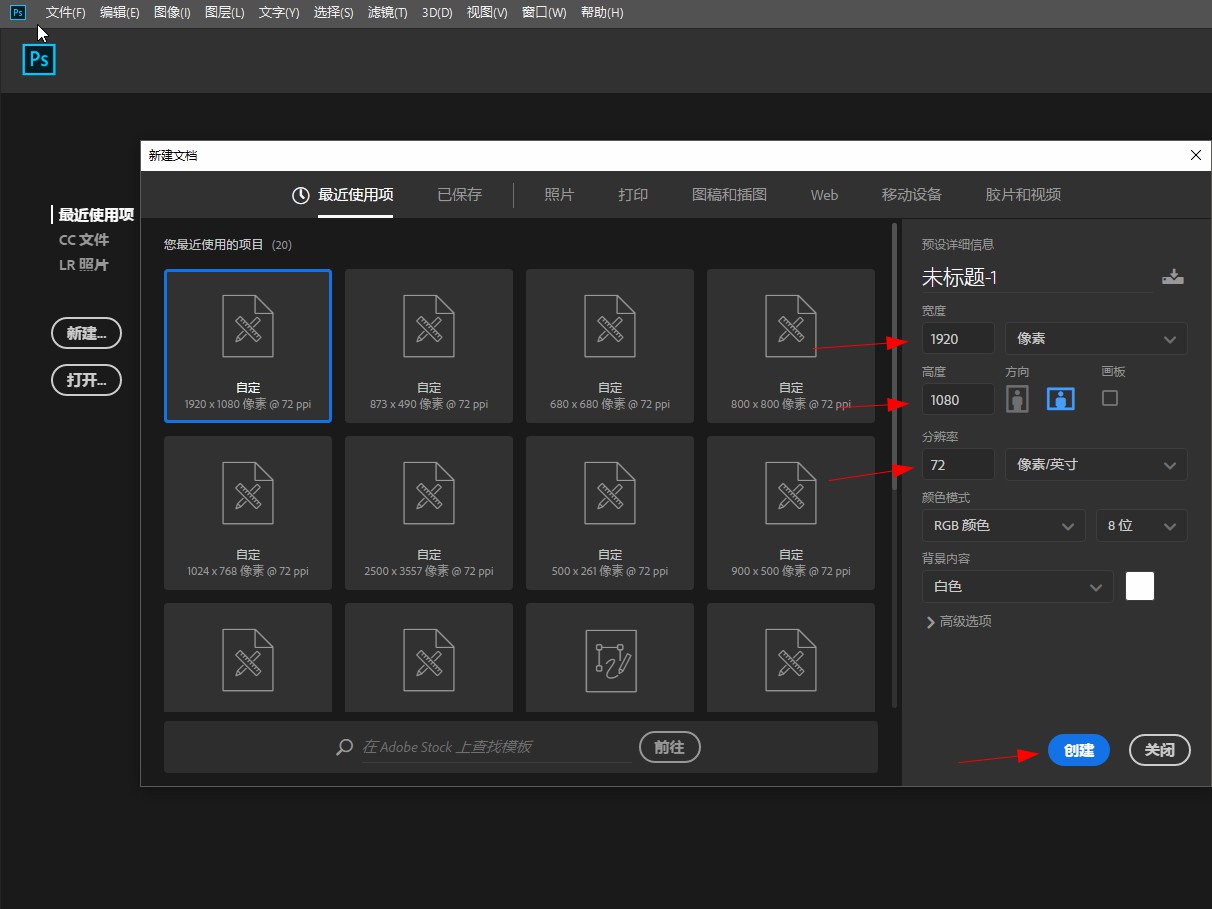
-
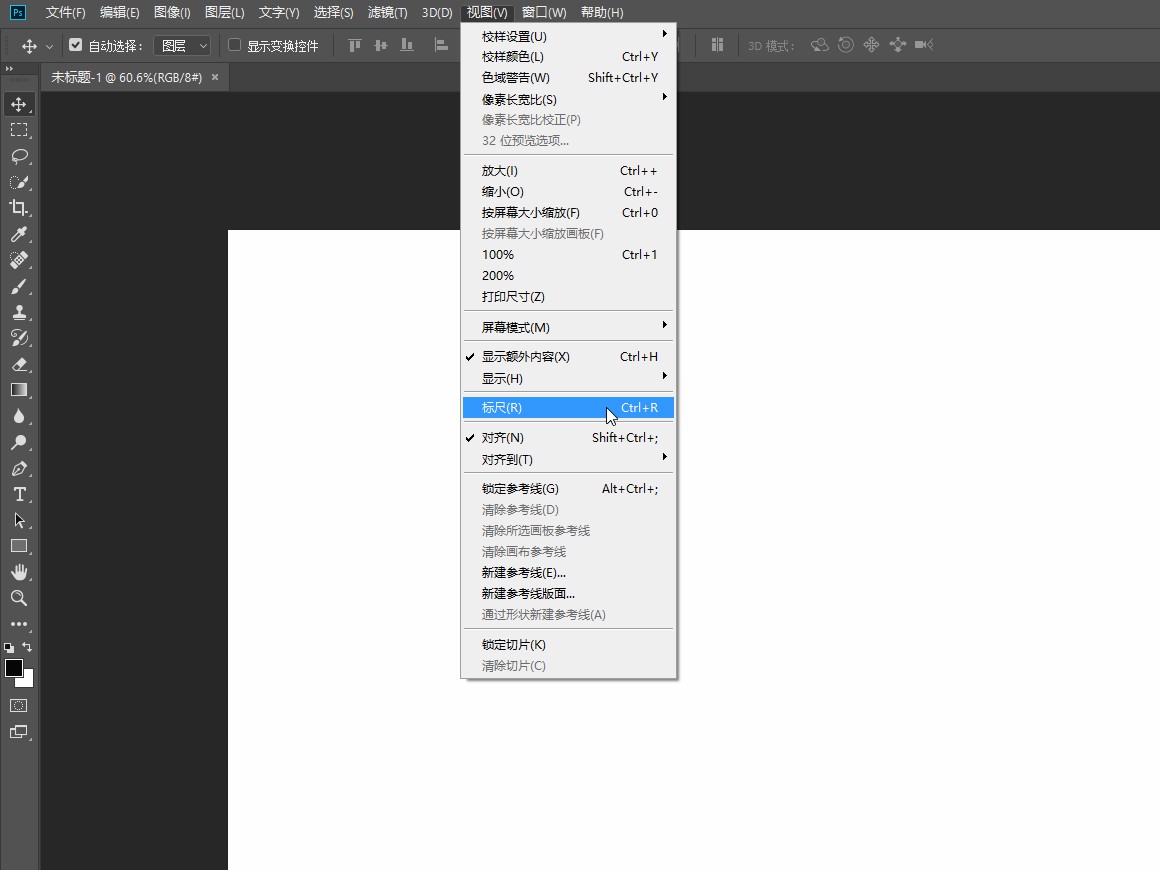
- 发布于2024-04-08 15:55:22 869个赞
-
猜你可能喜欢
-
-
表格太长怎么快速下拉全选
发布于2024-04-18 16:45:38 532个赞 -

-
-
-
wps设置在哪里
发布于2024-04-18 16:22:10 692个赞 -

-
-
-
wps求和怎么操作
-

-

-

- 发布于2024-04-18 15:46:23 612个赞
-
-
-
表格如何查找重复内容
-

-

-

- 发布于2024-04-17 15:53:12 507个赞
-
-
-
excel表格怎么打印到一张a4纸
-

-

-

- 发布于2024-04-16 22:34:58 531个赞
-
-
-
excel行高409不够怎么办
发布于2024-04-16 20:51:07 571个赞 -

-
-
-
excel中不等于的符号
-

-

-

- 发布于2024-04-16 20:31:57 534个赞
-
-
-
excel身份证号提取年龄公式
-

-

-

- 发布于2024-04-15 13:53:33 507个赞
-
-
-
word字体不统一怎么快速统一
-

-

-

- 发布于2024-04-15 13:48:56 508个赞
-
-
-
复制过来的word怎么去掉底色
-

-

-

- 发布于2024-04-14 19:45:52 484个赞
-
